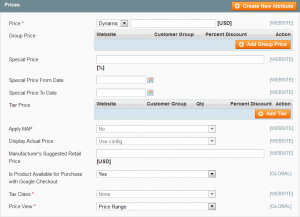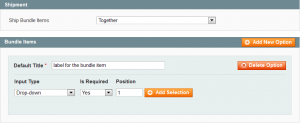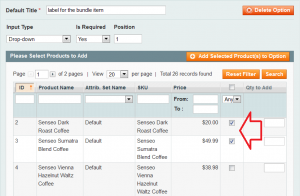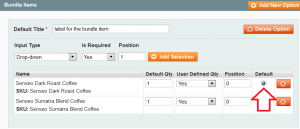- Web Templates
- E-commerce Templates
- CMS und Blog Templates
- Facebook Templates
- Website-Builder
Magento. Wie erstellt man zusammengesetzte Waren
Januar 21, 2014
Das jeweilige Tutorial zeigt, wie erstellt man zusammengesetzte Waren in Magento.
Magento. Wie erstellt man zusammengesetzte Waren
Die zusammengesetzte Waren erlauben den Kunden eine notwendige Ware aus einem Teilsatz zusammenzustellen.
I. Erstellung einer zusammengesetzten Ware
Gehen Sie ins Menü im Admin-Panel Catalog (Katalog) > Manage Products ( Warensteuerung) über. Dann drücken Sie den Button Add Product (Ware hinzufügen).
Im Abschnitt Create Product Settings (Wareneinstellungen) , wählen Sie Attribute Set (Attributsatz) für die Ware aus.
Wählen Sie Use Complex Product Types (Benutzung der zusammengesetzten Typen einer Ware) . In der Option Product Type (Warentyp) drücken Sie “Bundle Product (Zusammengesetzte Ware) ” klicken Sie den Button Continue (Fortsetzen) .
II. Ausfüllen der Wareninformation
Die Wareninformation tastet man genauso wie für einfache Ware, nach folgenden Ausnahme:
In der Einlage General (Allgemein) , wählen Sie das Bildfenster aus jeweiligen Bedeutungen in Feldern SKU und Weight (Gewicht):
- Dynamic (Dynamisch)
- Fixed (Fixiert) (bei Benutzung der fixierten Bedeutung, soll man sie ins Feld rechts eintasten.)
In der Einlage Prices (Preise) , wählen Sie eine aus folgenden Optionen:
- Dynamic (Dynamisch)
- Fixed (Fixiert) (bei Benutzung der fixierten Bedeutung, soll man sie ins Feld rechts eintasten.)
In der Einlage Prices (Preise) , wählen Sie Price View (Preisformat) :
- As Low as (Von der kleinsten)
- Price Range (Größe der Preisschwankung)
III. Hinzufügung der zusammengesetzten Teile
Im Menü Product Information (Wareninformation) links, wählen Sie die letzte Option, Bundle Items (Zusammengesetzte Teile) .
Im Abschnitt Shipment (Lieferung) , aktivieren Sie eine von den Einstellungen Ship Bundle Items (Lieferung der zusammengesetzten Teile) :
- Together (Zusammen)
- Separately (Getrennt)
Im Abschnitt Bundle Items (Zusammengesetzte Teile) , klicken Sie den Button Add New Option (Neue Option hinzufügen) .
Im Feld Name tasten Sie den Namen für zusammengesetzten Teil ein, der auf der Warenseite sichtbar wird. Dann machen Sie das Folgende:
a) Wählen Sie einen aus Input Type (Eingabentyp) :
- Drop-down (DropDownListe)
- Radio Buttons (Umschalter)
- Checkbox (Fähnchen)
- Multiple Select (Mehrfachauswahl)
b) Fügen Sie gegebenenfalls die Beschaffenheit Is Required (Unbedingt) hinzu.
c) Im Feld Position (Position) , bezeichnen Sie die Ordnungsnummer eines Elements gegen andere Teile der Ware.
Drücken Sie den Button Add Selection (Auswahl hinzufügen). Danach machen Soe das Folgende:
a) Klicken Sie auf den Button Reset Filter (Filter erneuern) , um die Warenliste abzubilden.
b) Tasten Sie alle Waren ein, die man in zusammengesetzte Ware aufnehmen soll.
c) In der Spalte Qty to Add (Menge hinzufügen) , tasten Sie die Menge für jeden Teil ein.
Klicken Sie den Button Add Selected Product(s) to Option ( markierte Waren in die Installation hinzufügen) .
Wenn die Waren in der Liste der zusammengesetzten Teile sichtbar werden:
a) Wenn man die Auswahlmöglichkeit der Teilmenge löschen braucht, stellen Sie die Funktion User Defined Qty (Eingestellte Menge benutzen) auf “No (Nein).” Lassen Sie sonst die Einstellung standardmäßig “Yes (Ja),”, die dem Kunden im Eingabefeld der Menge zeigt.
b)Um die Warenreihenfolge in der Liste zu verändern, tasten Sie die Ordnungsnummer in die Spalte Position (Position) für jede Ware ein.
c) Wählen Sie die Beschaffenheit Default (Standardmäßig) für den Teil, der aktiv beim Hochladen der Ware sein soll.
Wiederholen Sie die Punkte 3-7 für jeden Teil, den man in zusammengesetzte Ware aufnehmen braucht.
Drücken Sie den Button standardmäßig Save (Speichern) .
Sie können auch zum Vorwand ein ausführliches Tutorialvideo nehmen: